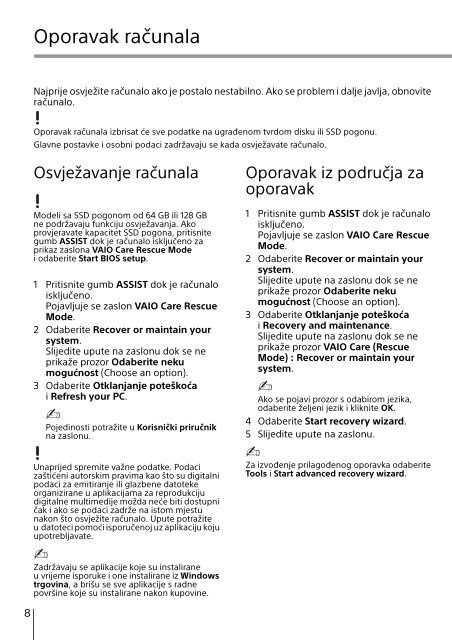Sony SVL2412M1E - SVL2412M1E Guida alla risoluzione dei problemi Serbo
Sony SVL2412M1E - SVL2412M1E Guida alla risoluzione dei problemi Serbo
Sony SVL2412M1E - SVL2412M1E Guida alla risoluzione dei problemi Serbo
Create successful ePaper yourself
Turn your PDF publications into a flip-book with our unique Google optimized e-Paper software.
Oporavak računala<br />
Najprije osvježite računalo ako je postalo nestabilno. Ako se problem i dalje javlja, obnovite<br />
računalo.<br />
Oporavak računala izbrisat će sve podatke na ugrađenom tvrdom disku ili SSD pogonu.<br />
Glavne postavke i osobni podaci zadržavaju se kada osvježavate računalo.<br />
Osvježavanje računala<br />
Modeli sa SSD pogonom od 64 GB ili 128 GB<br />
ne podržavaju funkciju osvježavanja. Ako<br />
provjeravate kapacitet SSD pogona, pritisnite<br />
gumb ASSIST dok je računalo isključeno za<br />
prikaz zaslona VAIO Care Rescue Mode<br />
iodaberite Start BIOS setup.<br />
1 Pritisnite gumb ASSIST dok je računalo<br />
isključeno.<br />
Pojavljuje se zaslon VAIO Care Rescue<br />
Mode.<br />
2 Odaberite Recover or maintain your<br />
system.<br />
Slijedite upute na zaslonu dok se ne<br />
prikaže prozor Odaberite neku<br />
mogućnost (Choose an option).<br />
3 Odaberite Otklanjanje poteškoća<br />
i Refresh your PC.<br />
Pojedinosti potražite u Korisnički priručnik<br />
na zaslonu.<br />
Oporavak iz područja za<br />
oporavak<br />
1 Pritisnite gumb ASSIST dok je računalo<br />
isključeno.<br />
Pojavljuje se zaslon VAIO Care Rescue<br />
Mode.<br />
2 Odaberite Recover or maintain your<br />
system.<br />
Slijedite upute na zaslonu dok se ne<br />
prikaže prozor Odaberite neku<br />
mogućnost (Choose an option).<br />
3 Odaberite Otklanjanje poteškoća<br />
i Recovery and maintenance.<br />
Slijedite upute na zaslonu dok se ne<br />
prikaže prozor VAIO Care (Rescue<br />
Mode) : Recover or maintain your<br />
system.<br />
Ako se pojavi prozor s odabirom jezika,<br />
odaberite željeni jezik i kliknite OK.<br />
4 Odaberite Start recovery wizard.<br />
5 Slijedite upute na zaslonu.<br />
Unaprijed spremite važne podatke. Podaci<br />
zaštićeni autorskim pravima kao što su digitalni<br />
podaci za emitiranje ili glazbene datoteke<br />
organizirane u aplikacijama za reprodukciju<br />
digitalne multimedije možda neće biti dostupni<br />
čak i ako se podaci zadrže na istom mjestu<br />
nakon što osvježite računalo. Upute potražite<br />
u datoteci pomoći isporučenoj uz aplikaciju koju<br />
upotrebljavate.<br />
Za izvođenje prilagođenog oporavka odaberite<br />
Tools i Start advanced recovery wizard.<br />
8<br />
Zadržavaju se aplikacije koje su instalirane<br />
u vrijeme isporuke i one instalirane iz Windows<br />
trgovina, a brišu se sve aplikacije s radne<br />
površine koje su instalirane nakon kupovine.